OPUS - Repositorium für ProfessorInnen und Mitarbeitende
BIB 70-020
Was Sie wissen müssen
Externer Link wird in neuem Fenster geöffnet:OPUS (Online-Publikations-System) ist das institutionelle Repositorium der HFU und ermöglicht die kostenfreie Veröffentlichung, den dauerhaften Nachweis sowie Verbreitung von Veröffentlichungen der Hochschule, entweder ausschließlich der bibliographischen Daten oder ergänzend mit Volltext.
Sie können in OPUS eigene, veröffentlichte Publikationen selbständig eintragen.
Bei Interesse an einer Veröffentlichung Ihrer eigenen Publikationsliste auf der HFU Kontakt-Website kontaktieren Sie uns: opus-hfu@hs-furtwangen.de
Was Sie tun müssen
Gehen Sie über die Homepage der HFU-Bibliotheken und klicken Sie auf den grünen Button Bibliotheks-Recherche.
Öffnen Sie OPUS.
- 2.1
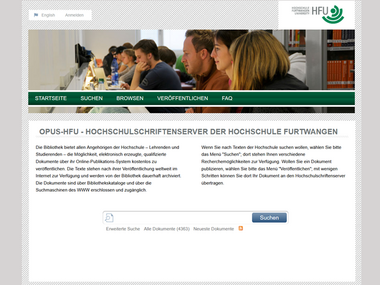 Startseite
StartseiteStartseite
Klicken Sie auf den Menüpunkt „Veröffentlichen“.
Wählen Sie den passenden Dokumententyp für Ihre Publikation aus.
Pflichtfelder, erkennbar am roten Stern (*), müssen ausgefüllt werden.
Im Bereich "Dokument(e) hochladen" können Sie den Volltext ihres Dokumentes hochladen.
Wird kein Dokument hochgeladen, prüfen die OPUS-AdmininstratorInnen, ob die Veröffentlichung anderweitig verfügbar ist und verlinken den Volltext.
Die Verlinkung ist keine Zweitveröffentlichung! Alternativ werden nur die bibliografischen Angaben gelistet.
Bei Dokumenten mit mehreren AutorInnen wird die Einwilligung und das Veröffentlichungsrecht aller AutorInnen benötigt. Bitte vorab selbst prüfen!
Bestätigen Sie durch Abhaken der Checkbox, dass Sie die rechtlichen Hinweise gelesen haben und damit einverstanden sind.
"Weiter zum nächsten Schritt".
Es öffnet sich die Eingabemaske "Veröffentlichen".
Wählen Sie die Sprache des Dokumenteninhalts aus.
Tragen Sie den Haupttitel Ihrer Veröffentlichung ein.
Soll der Titel auch in einer Übersetzung eingetragen werden, klicken Sie „Einen weiteren Titel hinzufügen“ und geben den Titel in das weitere Feld ein.
Tragen Sie im Feld "Abstract(s)" die Zusammenfassung Ihres Dokumentes ein.
Möchten Sie den Abstract auch in einer anderen Sprache dokumentieren, klicken Sie auf den Button „Einen weiteren Abstract hinzufügen“.
Im Feld "Autoren" werden alle AutorInnen der Publikation eingetragen.
Man gibt VOR- und NACHNAMEN an. Nachnamen und erster Vorname müssen vollständig ausgeschrieben sein.
Um mehrere AutorInnen einzutragen, klicken Sie auf "Einen weiteren Autor hinzufügen".
Kennen Sie Ihre Externer Link wird in neuem Fenster geöffnet:ORCID bzw. Externer Link wird in neuem Fenster geöffnet:GND ID tragen Sie diese ebenfalls in den entsprechenden Feldern ein.
Tragen Sie im Feld "Jahr der Fertigstellung" das Jahr der Veröffentlichung ein.
Tragen Sie im Feld "Titel des übergeordneten Werkes" den Titel der Zeitschrift ein, in der Ihr wissenschaftlicher Aufsatz erschienen ist.
Beispiel: Journal of Biomedical EngineeringBei allen Konferenzveröffentlichungen (Konferenzbeiträge, Proceedings, Konferenzbände) geben Sie hier den genauen Namen der Konferenz, sowie Konferenzdatum und -ort ein.
Beispiel: International Conference on Micro and Nano Engineering, September 19-23, 2016, Vienna, Austria
Im Feld "Band" wird nach Möglichkeit die Bandangabe und der Jahrgang der Zeitschrift eingetragen.
Im Feld "Ausgabe" geben Sie nach Möglichkeit die Heftnummer der Zeitschrift ein.
Geben Sie die erste und letzte Seite Ihres Aufsatzes an.
Hier tragen Sie die Aufsatznummer ihrer Veröffentlichung ein.
Diese wird inzwischen oft bei Online-Publikationen verwendet.
Mit der ISSN werden Zeitschriften eindeutig gekennzeichnet und sind dauerhaft identifizierbar.
Tragen Sie die Externer Link wird in neuem Fenster geöffnet:DOI (Digital Object Identifier) ein.
Geben Sie hier die Externer Link wird in neuem Fenster geöffnet:URL (Uniform Resource Locator) ihres Dokuments an.
Das Feld "Herausgeber" wird im Fall von Zeitschriftenaufsätzen oder Konferenzveröffentlichungen NICHT belegt.
Das Feld Externer Link wird in neuem Fenster geöffnet:GND-Schlagworte wird NICHT belegt.
Freie Schlagworte tragen Sie im Feld "Schlagwort(e)" ein.
Geben Sie im Feld "Schlagworte" zwischen drei und fünf Schlagworte ein.
Mehrere Schlagworte werden über den Button „Ein weiteres Schlagwort hinzufügen“ eingegeben.
Das Feld "DDC-Sachgruppe" wird NICHT belegt.
Im Feld „Platz für Notizen“ unter "Bemerkungen" können weitere Informationen zu Ihrer Publikation hinterlegt werden.
Bemerkungen sind nicht öffentlich einsehbar.
Der Open-Access-Status einer frei zugänglichen Veröffentlichung wird an dieser Stelle eingetragen.
Bei der Auswahl von Open Access muss eine Unterkategorie mit "runter" ausgewählt werden.
Verwenden Sie "Closed Access" für Veröffentlichungen, die nur lizenzabhängig abgerufen werden können.
Haben Sie Ihren Volltext hochgeladen, geben Sie eine Lizenz für die Nachnutzung ihres Dokumentes ein.
Haben Sie keinen Volltext hochgeladen, wählen Sie "Urheberrechtlich geschützt" aus.
"Weiter zum nächsten Schritt".
Sie erhalten nun eine Zusammenfassung Ihrer Angaben.
Überprüfen Sie Ihre Eingaben und beenden Sie den Veröffentlichungsvorgang indem Sie „Dokument abspeichern“ auswählen.
Ihre Einträge in OPUS sind nicht analog nach Eingabe sichtbar und werden erst anschließend durch die OPUS-AdministratorInnen veröffentlicht.
Nach Veröffentlichung Ihrer Eintragung in OPUS sind eventuelle Änderungen ausschließlich über die OPUS-AdministratorInnen möglich.
Ihre Änderungswünsche senden Sie an: E-Mail Anwendung wird gestartet:opus-hfu(at)hs-furtwangen.de